很多朋友安装win10系统后,在使用的过程中会遇到对win10系统添加收信任站点进行设置的情况,可能有很多用户还是不能自己对win10系统添加收信任站点进行设置吧,其实简单的来说对win10系统添加收信任站点进行设置的话只需要按照 1、打开开始菜单,点击如下图红色箭头所示控制面板菜单; 2、在弹出的控制面板界面中点击“internet选项”图标;就可以轻松搞定了;如果还有不能自己对win10系统添加收信任站点进行设置的朋友,就跟随小编的脚步一起来学习一下吧。
win10纯净版32位系统添加受信任站点步骤如下:
1、打开开始菜单,点击如下图红色箭头所示控制面板菜单;
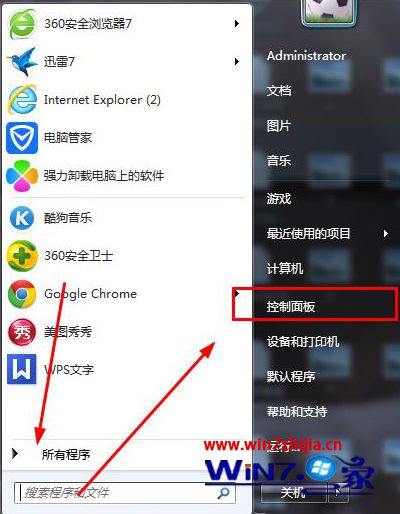
2、在弹出的控制面板界面中点击“internet选项”图标;
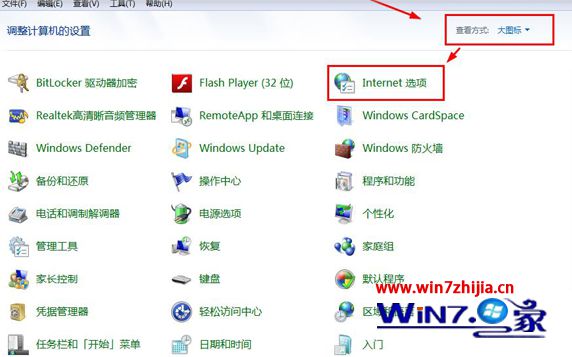
3、在弹出的界面中选择如下图红色箭头所示“安全”页签,然后中点击红色箭头所示“受信任站点”图标;
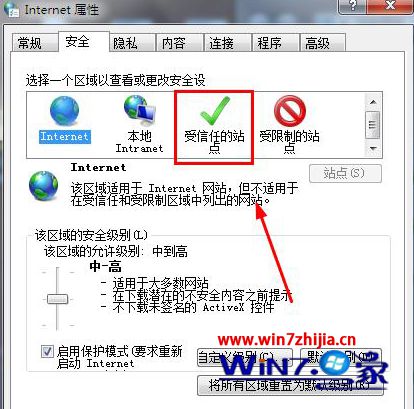
4、点击如下图所示“站点”按钮;
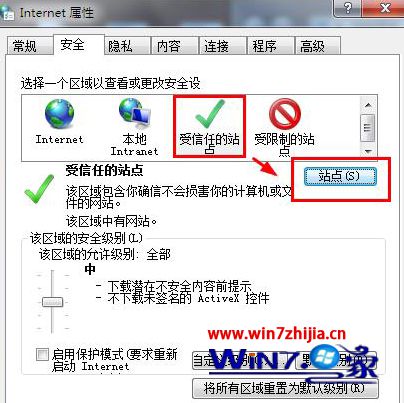
5、在弹出的受信任的站点界面中,在如下图红色框中输入希望设置的站点地址。设置完毕。
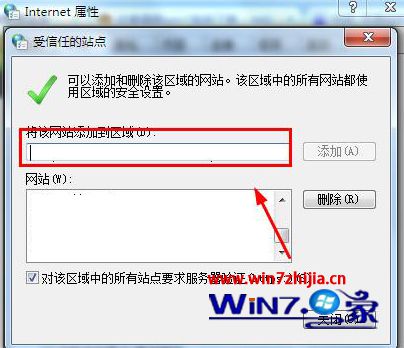
通过上面的是设置之后,下次再打开网页时系统就不会再弹出安全提示而被拦截了,关于win10纯净版32位系统下如何添加收信任站点就跟大家分享到这边了,大家可以根据上面的方法进行操作。
